At Filter
At Filter ウィンドウによって、現在のフィルタ設定の確認や変更を行えます。
オフになっている要素はブロックされフィルタを追加しないというのが原則です。
文字と上端のバーが黄色のアトリビュートはオンになっています。それらの情報はフィルタを通過できます。
一覧は3列グループで構成されています。左列には、フィーチャグループ(Feature Groups) が表示されます。隣の列は、そのフィーチャグループにあるフィーチャ(Feature)です。最後のグループは、そのフィーチャにあるアトリビュート(Attributes)です。 フィーチャやアトリビュートの構造については、Feature グループ を参照してください。
この一覧の要素は、フィクスチャ設定によって変わります。フィクスチャにアトリビュートが追加されると、それらが一覧に追加されます。
ウィンドウの右側には、さまざまな レイヤ に対するフィルタの列があります。
このウィンドウは、他のウィンドウと同様に作成できます(Add Window ポップアップ - Tools タブ)。詳しくは、ウィンドウの追加 を参照してください。
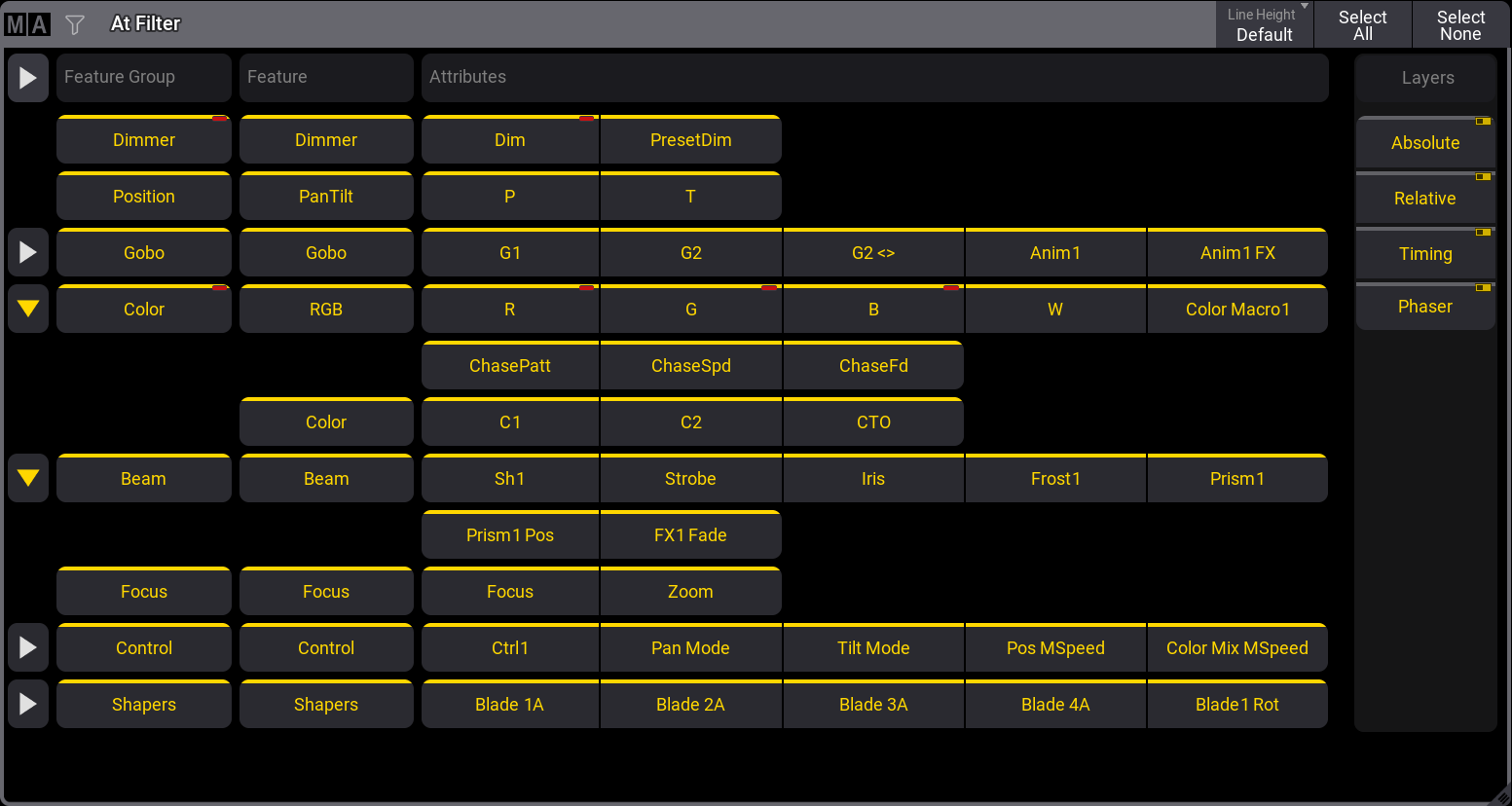
上の画面例では、すべてのアトリビュートとレイヤが選択(黄色)されています。
At Filter ウィンドウのタイトルバーには、以下のようなボタンがあります。
- Line Height:
このスワイプボタンで、テキストの上下の間隔を変更できます。Default は50に相当します。 - Select All:
すべてのアトリビュートとレイヤを選択します。 - Select None:
すべてのアトリビュートの選択を解除します。レイヤの選択状態は変わりません。
ウィンドウのメインパートには、すべてのアトリビュートとそれらの構造が表示されます。
ここでは、フィーチャグループをオフにすると、その中のすべてのフィーチャもオフになります。またフィーチャをオフにすると、その中のすべてのアトリビュートもオフになります。
単独のアトリビュートをオンにすると、それを含むフィーチャとフィーチャグループの両方がオンになります。
At Filter ウィンドウは、Filter プール で選択されたフィルタにしたがいます。
Filter プールのフィルタ1は Open と呼ばれ、すべてのアトリビュートが含まれています。構造が変更されると、自動的に更新されます。これは、ロックされていて変更できません。
一時的ウィンドウ
At キー を長押し、At オーバーレイ の At Filter をタップ、あるいは以下のコマンドを実行することで開く、一時的な At Filter ポップアップもあります。
機能は、通常のウィンドウのものと同じです。